Cum se elimină aplicațiile Samsung Galaxy Bloatware fără rădăcină
Sfaturi și Trucuri Pentru Android / / August 05, 2021
În acest tutorial, vă vom arăta cum să eliminați Samsung Bloatware fără rădăcină. În prezent, fiecare OEM își livrează dispozitivul cu tone de aplicații preinstalate. Din păcate, majoritatea nu au o importanță prea mare pentru utilizator. Deci, de ce acești producători de dispozitive trebuie să ofere aceste aplicații utilizatorilor finali? Ei bine, există o mulțime de motive pentru asta. Pentru început, ar putea fi un parteneriat cu acele aplicații care va determina veniturile acestor OEM. În alte cazuri, s-ar putea datora faptului că doresc să colecteze date de diagnostic și de utilizare pentru diagnostic scopuri.
Cu toate acestea, problema majoră a acestor aplicații este că nu o puteți dezinstala pur și simplu de pe dispozitiv. Dispozitivele de la Samsung se încadrează perfect în această categorie. Majoritatea ofertelor sale, fie că este vorba de Galaxy Note, A, M sau faimoasa serie S vine cu o mulțime de aplicații preinstalate, pe care majoritatea utilizatorilor nici măcar nu le privesc. Dar majoritatea acestor aplicații au fost atribuite ca aplicații de sistem și, prin urmare, nu o puteți dezinstala de pe dispozitiv în mod normal. Deși s-ar putea să vă rădăcinați dispozitivul și apoi să eliminați aceste aplicații, acest lucru necesită multe riscuri.
Din fericire, există o altă soluție destul de utilă prin care ați putea dezinstala sau elimina bloatware pentru dispozitivele Samsung fără root. Acest lucru este posibil cu ajutorul comenzilor ADB. Tot ce este necesar este numele pachetului aplicației dorite și comenzile asociate ADB pentru scopuri de dezinstalare. Iată instrucțiunile complete stabilite în acest sens. Urmați de-a lungul.

Cuprins
-
1 Cum se elimină Samsung Bloatware fără rădăcină
- 1.1 PASUL 1: Descărcați instrumentul Android SDK Platform
- 1.2 PASUL 2: Activați depanarea USB
- 1.3 PASUL 3: Configurarea dispozitivului
- 1.4 PASUL 4: Aflați pachetul de aplicații
- 1.5 PASUL 5: Dezinstalați aplicația Bloatware de la Samsung
Cum se elimină Samsung Bloatware fără rădăcină
Pentru ca acest ghid să fie realizat în mod eficient, există câteva condiții prealabile pe care dispozitivul și computerul dvs. trebuie să le aibă. Asigurați-vă că parcurgeți pașii de mai jos înainte de a continua cu pașii de instalare. Întregul ghid a fost împărțit în secțiuni separate pentru ușurința înțelegerii.
PASUL 1: Descărcați instrumentul Android SDK Platform
Pentru început, va trebui să instalați fișierul Instrumente pentru platforma SDK Android pe computer. Acest lucru ne va oferi binarele ADB necesare pentru a executa comenzile ADB.
PASUL 2: Activați depanarea USB

Depanarea USB este necesară pentru ca dispozitivul dvs. să fie recunoscut de computerul dvs. în modul ADB. Așa că mergeți la Setări> Despre telefon> Apăsați pe Build Number de 7 ori> Reveniți la Setări> Sistem> Avansat> Opțiuni dezvoltator> Activați comutatorul de depanare USB. Pentru instrucțiuni detaliate despre acest lucru, consultați ghidul nostru de pe Ce este depanarea USB? Cum să îl activați pe orice dispozitiv Android?
PASUL 3: Configurarea dispozitivului
- Acum, după ce ați activat Depanarea USB, îl puteți conecta la computer prin cablu USB.
- Apoi mergeți la dosarul platformă-instrumente, introduceți CMD în bara de adrese și apăsați Enter. Aceasta va lansa promptul de comandă.

- Executați comanda de mai jos și dacă obțineți un șir de caractere alfanumerice, aceasta indică faptul că dispozitivul a fost conectat cu succes la computer în modul ADB:
dispozitive adb

- Acum va trebui să găsiți numele pachetului aplicației Samsung Bloatware pe care trebuie să îl eliminați sau să îl dezinstalați. Consultați următoarea secțiune pentru aceasta.
PASUL 4: Aflați pachetul de aplicații
Pentru a elimina bloatware de pe dispozitivele Samsung fără root prin intermediul comenzilor ADB, nu puteți utiliza numele normal al aplicației. Va fi necesar numele complet al pachetului pentru fiecare dintre aceste aplicații. De exemplu, pentru dezinstalarea Facebook, vom folosi numele pachetului său com.facebook.katana. Deci, cum să găsiți numele pachetului aplicației? Ei bine, există trei moduri diferite de a face acest lucru. Vom menționa toate aceste metode, continuați cu cea cu care vi se pare mai confortabil. De exemplu, vom folosi aplicația Samsung Shop.
Metoda 1: utilizarea unei aplicații terță parte
[googleplay url = ” https://play.google.com/store/apps/details? id = com.ubqsoft.sec01 & hl = ro_IN ”]
Cea mai simplă dintre cele trei metode, tot ce trebuie să faceți este să instalați aplicația App Inspector din Play Store. Apoi lansați-l, derulați la aplicația dorită și atingeți-l. Apoi atingeți secțiunea Nume pachet și numele acestuia va fi apoi copiat în clipboard. Transferați acest nume copiat pe computerul dvs. prin mijloacele dvs. preferate, cum ar fi WhatsApp Web, Telegram Web etc.

Metoda 2: din Magazin Play
De asemenea, puteți copia numele pachetului din fișierul Magazin Play. Căutați acea aplicație și apoi copiați adresa acesteia după id = part și înainte de partea & hl = en_IN. De exemplu, dacă luăm în considerare aplicația Samsung Shop, atunci numele pachetului său de la adresa URL va fi com.samsung.ecomm.global.in. Vedeți imaginea de mai jos pentru referință.

Metoda 3: prin comenzi ADB
De asemenea, puteți obține numele pachetului prin comenzile ADB pentru a elimina bloatware de pe dispozitivele Samsung fără root. Pentru aceasta, trebuie să activați Depanarea USB, conectați dispozitivul la PC prin cablu USB și asigurați-vă că dispozitivul este conectat cu succes în modul ADB. Deoarece toate acestea s-au făcut deja în PASUL 3, puteți executa direct comanda de mai jos pentru a obține numele pachetului.
- În fereastra de prompt de comandă deschisă în interiorul platformei-unelte, tastați codul de mai jos.
adb shell
- Apoi, tastați următoarea comandă pentru a enumera toate pachetele instalate și numele aplicației de sistem:
adb shell pachete listă pm -f
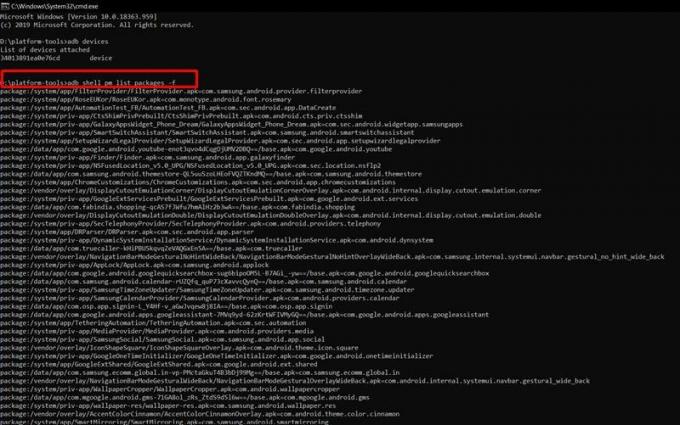
Lista aplicațiilor Samsung Bloatware - Acum copiați numele pachetului aplicației care trebuie dezinstalat și treceți la pasul următor pentru a elimina bloatware de pe dispozitivele Samsung fără rădăcină.
PASUL 5: Dezinstalați aplicația Bloatware de la Samsung
- În interiorul ferestrei de comandă deschise, tastați următoarea comandă pentru a elimina aplicația bloatware preferată de pe dispozitivul dvs. Samsung:
pm dezinstalare -k --user 0
- Inlocuieste
cu numele pachetului aplicației pe care l-ați copiat din PASUL 3. De exemplu, dacă dorim să dezinstalăm Samsung Store, codul va fi: pm dezinstalare -k --user 0 com.samsung.ecomm.global.in
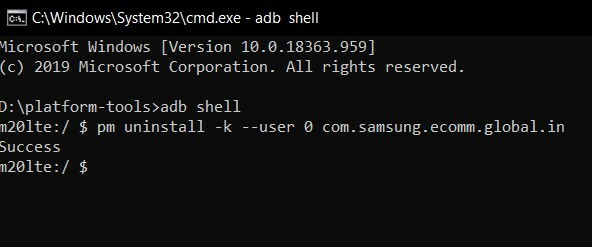
- De îndată ce apăsați Enter, aplicația va fi eliminată de pe dispozitiv în câteva secunde.
Deci, asta este tot din acest ghid despre cum să eliminați bloatware de pe dispozitivele Samsung fără rădăcină. Dacă aveți întrebări cu privire la oricare dintre pașii menționați anterior, anunțați-ne în comentariile de mai jos. Completând, iată câteva Sfaturi și trucuri pentru iPhone, Sfaturi și trucuri pentru PC, și Sfaturi și trucuri pentru Android pe care ar trebui să o verifici și tu.
Sunt scriitor de conținut tehnic și blogger cu normă întreagă. Din moment ce iubesc dispozitivele Android și Google, mi-am început cariera în scris pentru sistemul de operare Android și funcțiile lor. Acest lucru m-a determinat să încep „GetDroidTips”. Am absolvit Master of Business Administration la Universitatea Mangalore, Karnataka.

![Cum se instalează stoc ROM pe Vsun Nocam [Fișier firmware / Unbrick]](/f/ed262f50e4e82fb22e212061293858ad.jpg?width=288&height=384)
![Cum se instalează stoc ROM pe Voto GT07 [Firmware Flash File / Unbrick]](/f/764bf36ababe73ea2f502e52a88b47d7.jpg?width=288&height=384)
![Cum se instalează stoc ROM pe Intex Cloud Swift [Fișier firmware / Unbrick]](/f/152cc4186337f96bcc781ccd551c7dfc.jpg?width=288&height=384)